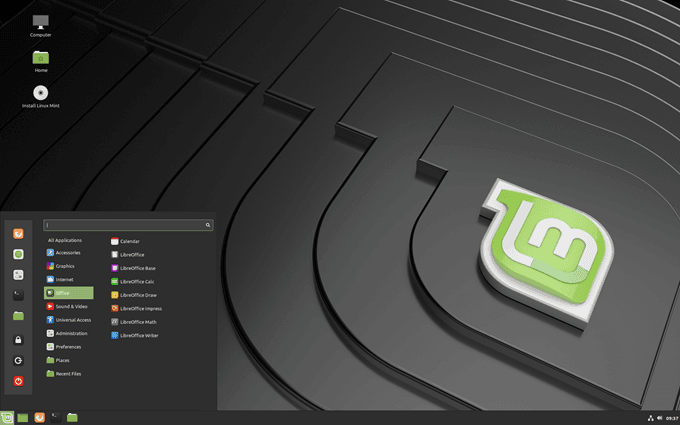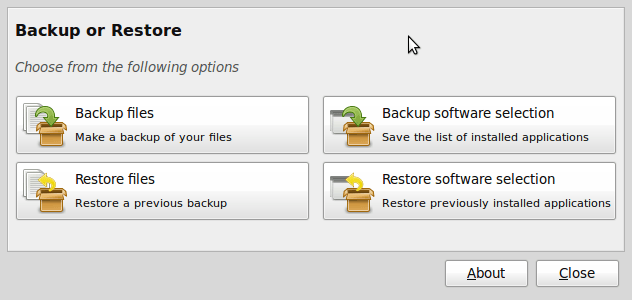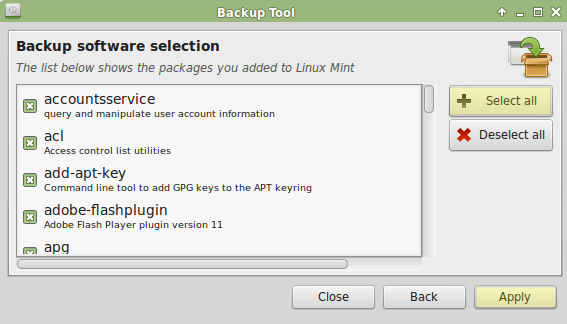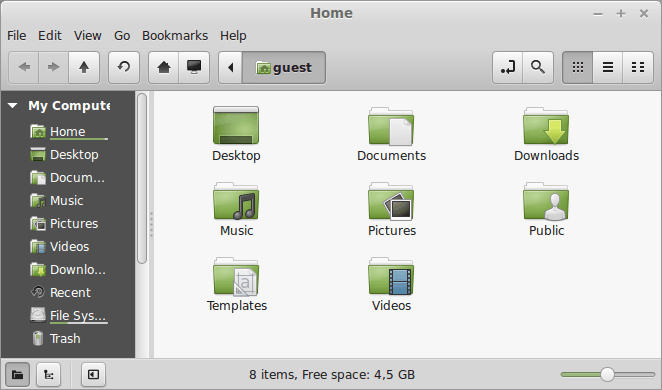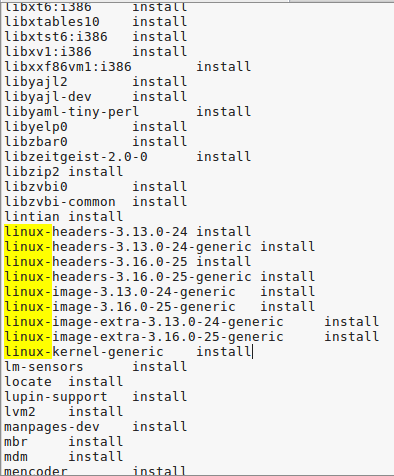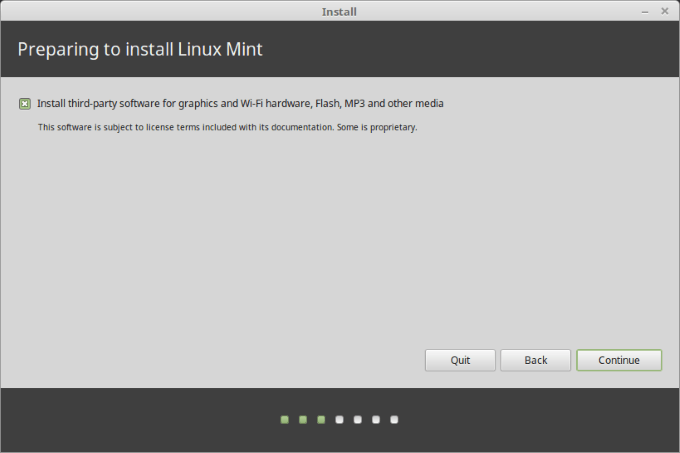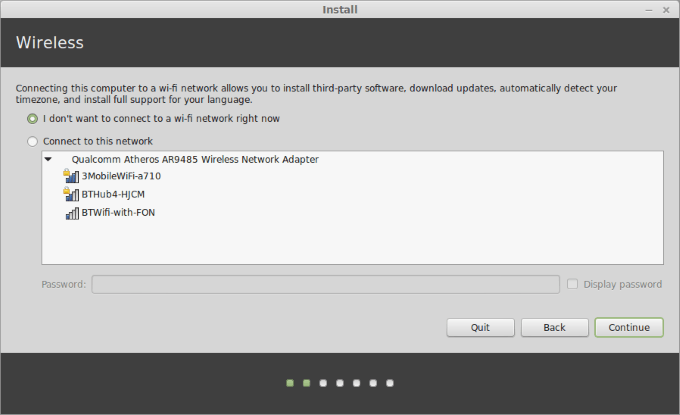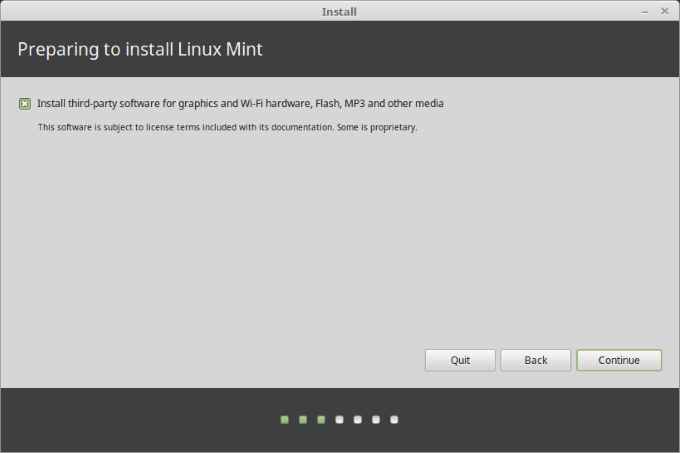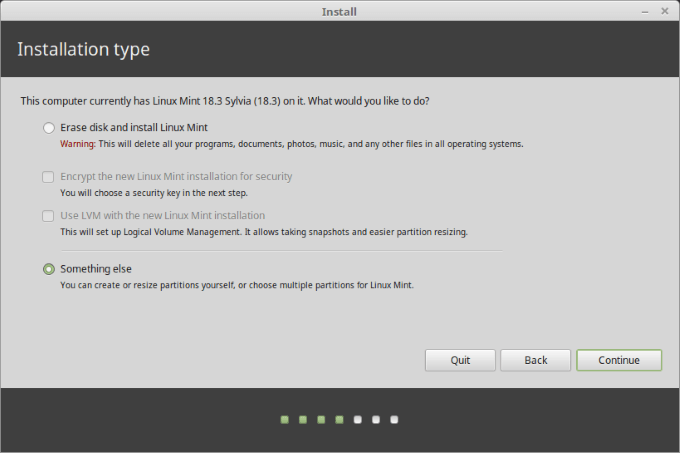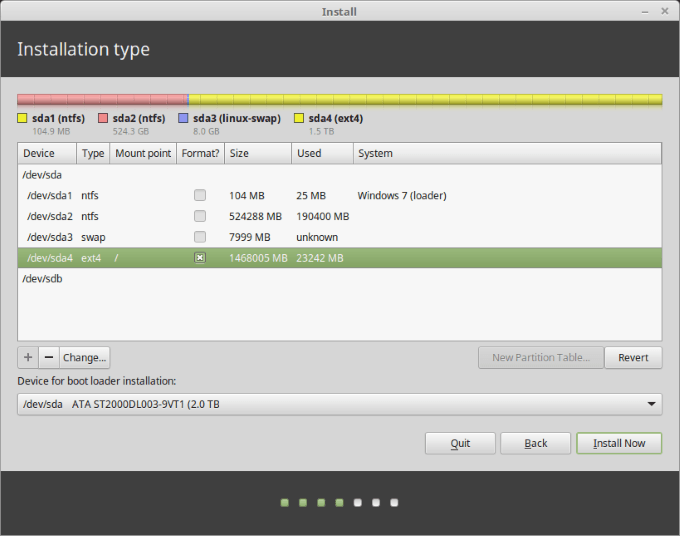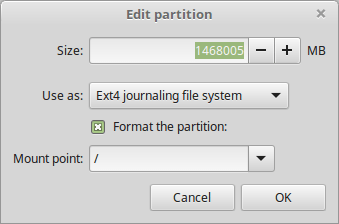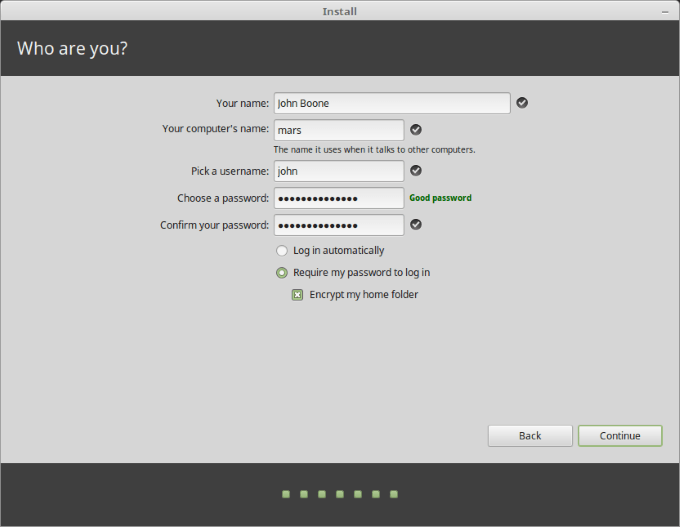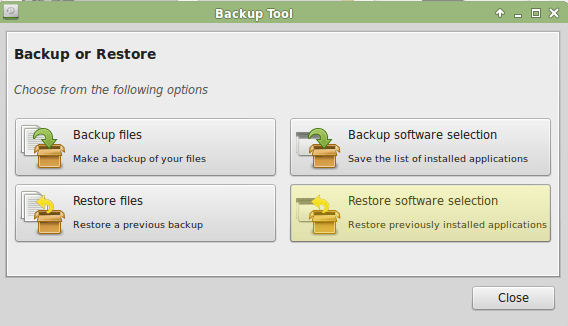Как переустановить Linux Mint без потери ваших данных и настроек
Вы хотите переустановить или обновить дистрибутив Linux Mint, но при этом не хотите потерять все свои настройки и данные? Это возможно и не так сложно.
Начните с резервного копирования существующей операционной системы на тот случай, если вам нужно будет восстановить ее, если что-то пойдет не так.
Создать загрузочный диск или диск новой ОС Mint
Перед установкой свежей Cinnamon Mint лучше всего создать загрузочную копию. Самым последним выпуском на данный момент является 19.2 под кодовым названием «Tina».
Запишите DVD (32-разрядный или 64-разрядный в зависимости от используемого оборудования) или создайте загрузочный флэш-накопитель USB. Если вы не уверены, какое издание выбрать, наиболее популярным является «Cinnamon 64-bit edition». Вы можете получить ссылку для загрузки Cinnamon Mint на официальная страница,
Обратитесь к Linux Mint Руководство по установке чтобы помочь вам создать загрузочный носитель, загрузить нужный ISO-образ и установить Linux Mint на свой компьютер. Руководство доступно на нескольких языках и в разных форматах, таких как PDF, ePub и HTML.
Следуя приведенным ниже инструкциям, вы сможете сохранить все свои настройки и сэкономить много времени.
Резервное копирование существующих приложений
- Загрузитесь в исходную операционную систему. В меню выберите «Администратор» и «Инструмент резервного копирования».
- В инструменте резервного копирования выберите «Выбор программного обеспечения для резервного копирования».
- Выберите ваш домашний каталог из выпадающего списка. Выберите инструмент, который вы хотите использовать для резервного копирования, и нажмите «Применить».
Все ваши программы теперь сохранены в вашей системе. Ваш следующий шаг — открыть домашний каталог с помощью файлового менеджера Nemo.
- Найдите в своем домашнем каталоге файл, который вы только что создали, и дважды щелкните по нему, чтобы открыть файл.
- Ищите Linux и удаляйте записи, начинающиеся с «Linux». Смотрите выделенные записи на изображении ниже.
- Убедившись, что у вас нет пустых строк, сохраните файл. В случае, если вы настроили диск данных, вам нужно будет скопировать файл fstab (файл конфигурации системы).
- Перейдите в окно терминала и вставьте следующее:
cp / etc / fstab / home / yourname
Установите Linux Mint
Теперь вы готовы переустановить Mint, Когда вы загружаете свою систему с внешнего диска (DVD или USB-накопитель), она запускает сеанс Linux Mint в режиме реального времени.
- Вставьте DVD или USB в компьютер и загрузитесь с него. Теперь вы работаете с Live Distro новой ОС Mint.
- Не забудьте убедиться, что ваш WiFi подключен, если вы используете ноутбук. На рабочем столе дважды щелкните значок установки. Вы будете автоматически авторизованы с именем пользователя mint. Вы увидите значок установщика на рабочем столе.
Когда вы запускаете Linux Mint после того, как он постоянно установлен на вашем компьютере, это не живая версия. Живая версия похожа на обычный сеанс, за исключением следующих способов:
- Живая сессия медленнее.
- Некоторые приложения, такие как Timeshift, Update Manager и Flatpak, либо не работают, либо работают иначе, чем в обычном сеансе.
- Любые изменения, внесенные вами в сеанс live, не влияют на установленную систему и не являются постоянными.
Дважды щелкните «Установить Linux Mint» и выберите свой язык.
На следующем шаге вас попросят подключиться к вашей беспроводной сети. Это необязательный шаг. Мы рекомендуем не подключаться к Интернету. Если вы это сделаете, установщик загрузит все обновления через ваше интернет-соединение.
Если у вас медленное соединение или оно потеряно, вам будет сложно узнать, как далеко зашла ваша установка до того, как соединение оборвалось. Сначала завершите установку, а позже получите обновления.
Выберите Я не хочу подключаться к сети Wi-Fi прямо сейчас.
Следующие шаги сообщат вам, готовы ли вы установить Linux Mint. Вам нужно заботиться только о достаточном дисковом пространстве. Убедитесь, что ваша батарея заряжена, если вы не используете источник питания.
Как уже говорилось, вам не нужно подключаться к Интернету. Нажмите продолжить.
Следующий шаг, где вы выбираете тип установки, очень важен. У вас будет четыре варианта. Вы хотите выбрать что-то еще.
Эта опция позволяет вам управлять разделами. Выбор НЕ форматировать домашний раздел — это то, что сохраняет ваши данные нетронутыми.
Когда вы выбираете что-то еще, вы увидите разделы на выбор.
Выберите свой корневой раздел, а затем нажмите изменить. Глядя на скриншот ниже:
- Не вносите никаких изменений в размер, поскольку это ваш старый корневой раздел (вы не хотите изменять его размер, так как вы будете форматировать поверх него).
- Выберите файловую систему журналирования Ext4, где написано: использовать как.
- Убедитесь, что Формат раздела НЕ выбран.
- Там, где вы видите точку монтирования, выберите /, так как это корневой символ
- Выберите часовой пояс, раскладку клавиатуры и добавьте свои данные пользователя. Обязательно используйте то же имя пользователя и пароль из вашей старой настройки.
- После завершения установки извлеките флэш-накопитель Live USB или Live CD и перезагрузите компьютер. Теперь пришло время переустановить ваши приложения на новую ОС.
Переустановите ваши программы
Выберите инструмент резервного копирования от администратора в вашем меню. Выберите Восстановить выбор программного обеспечения и перейдите в свой домашний каталог.
Выберите созданный ранее файл резервной копии программного обеспечения и нажмите «Применить» или «Переслать».
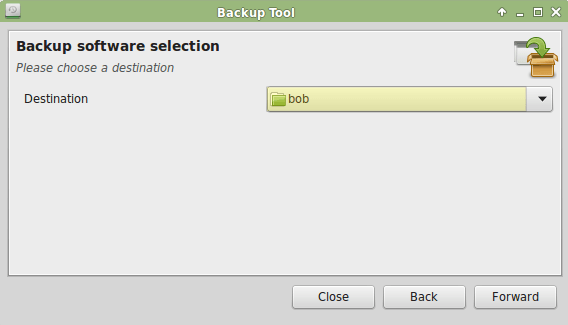
Источник
Установка Linux Mint на внешний HDD с сохранением на нём данных
Всем добрый день! Извините за вопрос новичка. Возник такой вопрос — как установить Linux Mint с загрузочной флешки на внешний жёсткий диск, притом так, чтобы grub 100% не записывался на внутренний HDD с виндой, чтобы только на внешний записался? Разумеется, и винду оставить тоже. Кроме того, необходимо сохранить уже имеющиеся на внешнем диске более терабайта данных. Я выделил для Linux 100 Гб свободного пространства перед основным разделом с моими данными с помощью Acronis Disk Director, соответственно раздел с данными был сжат. Можно ли будет создать на вот этом пространстве разделы для Linux (swap, /home, /), не тронув уже имеющийся раздел, не форматировать его, и вписать grub только на внешний, без таких странных вещей, как извлечение жёсткого диска из компа? И что будет в итоге? В идеале хочется, чтобы при подключенном внешнем загружался grub и предлагал выбрать винду или линукс, а при отсутствии внешнего просто сразу грузилась винда. Windows 10, внутренний диск — GPT, внешний — MBR.
- выбираешь ручную разметку
- выбираешь внешний диск
- выбираешь пустое пространство
- создаешь там два развела в ext4 и если режим UEFI то самый первый пару сотен мегабайт efi-раздел. Один раздел под корень, один под /home.
Потом в вопросе куда ставить загрузчик GRUB указываешь внешний диск. Винда добавится сама. После этого в UEFI/BIOS компа указываешь по умолчанию грузиться с внешнего диска (или пункт GRUB-а для записей efi) или просто каждый раз выбираешь в «быстром» меню (вызывается при инициализации в начале загрузки клавишами ESC или F2, F8 — зависит от модели) откуда загружаться.
Swap потом задашь в файле, нечего разделы плодить :).
Windows 10, внутренний диск — GPT, внешний — MBR.
Или конвертируешь MBR в GPT — предпочтительно (fdisk или Gparted в live-режиме минта), или установка и загрузка только в LegacyBIOS, а если Win10 в EFI — она не загрузится.
Лучше бы не конвертировать MBR в GPT, потому что я читал, что при таких операциях есть риск потери данных. Что касается BIOS, то я обычно делаю так — когда мне надо грузиться с флешки, я меняю там Boot Mode с UEFI на Legacy, а затем выбираю Legacy First, и при этом в приоритетах загрузки ставлю флешку на самый верх. Всё работает. Именно так я загрузился с флешки Linux Mint, созданную через Unetbootin. А потом, чтобы загрузить снова винду, не вынимая их компа флешки при этом, просто меняю обратно Boot Mode на UEFI. Так что я думаю, что вариант с Legacy мне подойдёт. Винда ведь будет грузится в таком режиме при выключенном внешнем? Повторю, что желательно при загрузке с внешнего выбор винды или линукс, а не так, что рулить ОСями каждый раз через BIOS.
Если Вы говорите, что лучше сделать swap в файле, то можете тогда сразу написать, как? Swap мне важен, потому что я планирую использовать гибернацию. У меня объём оперативки 8 Гб.
Винда ведь будет грузится в таком режиме при выключенном внешнем?
просто меняю обратно Boot Mode на UEFI.
Придется вот это делать, через GRUB винда не загрузится в Legacy First.
что при таких операциях есть риск потери данных.
Один раз только таблица слетела при конвертации из GPT в MBR, но это операция еще опаснее.
Далее я описываю варианты после конвертации, без конвертации я описал выше, но нужно постоянно переключать режим загрузки с Legacy First на UEFI и обратно.
Итак, таблица разделов на внешнем диске стала GPT.
Можно поставить GRUB в efi раздел жесткого на компе, а сам линукс на внешний. Для загрузки венды без внешнего диска выбирать её efi загрузочную запись, т.к. основные файлы конфигурации груба будут лежать на внешнем диске, а на внутреннем только сам загрузчик. В этом случае включать при загрузке Legacy не нужно, нужно просто выбрать флешку.
Или еще один вариант — вставить при установке маленькую флешку (1 гигабайта более чем достаточно) и выбрать её как ext4 и точку монтирования /boot. Её не вытаскивать, груб всегда будет загружаться даже без внешнего большого диска, а если всё же вытащить, то винда всё равно загрузиться через свою efi pfgbcm/
Писать флешку лучше методом dd через rufus или ROSA ImageWriter или еще какой аналог не распаковывающий ISO, а пишущий его напрямую.
Если Вы говорите, что лучше сделать swap в файле, то можете тогда сразу написать, как?
Один раз только таблица слетела при конвертации из GPT в MBR, но это операция еще опаснее.
Чего там опасного, «конвертировать» можно и руками, даже нужно.
Делаешь вывод таблицы разделов MBR по секторам:
Чего там опасного, «конвертировать» можно и руками, даже нужно.
Ну слетела же, 4 раздела было, вроде ни чего сложного. Восстановил ручками, было интересно как с этим fdisk (или gdisk, не помню) справится.
Просто очень важно иметь гарантию того, что не будут потеряны данные. Я так понял, что если внешний диск не GPT, то придётся постоянно в BIOS рулить, да?
Тогда, как я понимаю, последовательность моих действий будет такова: гружусь с флешки Линукс, на рабочем столе жму ярлык для установки, размечаю в том установщике диск — на свободном пространстве раздел под /, другой раздел под /home, под ними внизу останется почти 2 Тб с ntfs (кстати, разметить просто основные разделы, или два раздела в одном логическом разделе?). Внизу в том же окне вроде написано, куда ставить загрузчик системы, там выбираю sdb (или sdb1, sdb2?), потом просто жму «установить». Потом нужно выключить комп, и поменять приоритет в BIOS с флешки на внешний диск (чтобы комп не грузился опять с установочной флешки), и включить при этом Legacy First. После этого загрузится линукс, и я создам там swap-файл. Правильно я всё описал? И обратите пожалуйста внимание на вопрос, куда точнее установить загрузчик: просто sdb, или определённый раздел, например, sdb1, sdb2, и т.д. Как я понимаю, мне не нужен efi-раздел, если у меня внешний в mbr и я не буду менять на gpt? Ещё раз извиняюсь, что так досконально всё описываю вплоть до кнопок, просто раньше не имел дела с Линукс.
кстати, разметить просто основные разделы, или два раздела в одном логическом разделе?
Два основных. Расширенный придумали т.к. mbr поддерживает только четыре раздела (привет 80-е).
sdb без цифры, на цифру ставят для цепочки загрузчиков.
Как я понимаю, мне не нужен efi-раздел, если у меня внешний в mbr и я не буду менять на gpt?
Спасибо за информацию! Таким образом, видимо, самым лёгким методом загрузки Винды будет просто отключение внешнего диска из разъёма, чтобы не париться постоянно с BIOS. Да и другие у меня в семье тоже комп используют, скажу им, что для загрузки Винды надо просто убрать диск.
Попробую тогда уже поставить, завтра наверное только, потом отпишусь, как поставил. Сколько примерно по времени идёт установка?
Сколько примерно по времени идёт установка?
Рассчитывай на час, но обычно быстрее.
Понятно. А можете ещё посоветовать, как распределить /home и /, если я выделил 100 Гб? Сколько отдать под /home, и сколько отдать под /?
Забыл добавить — учитывая, что swap-файл сделаю наверно 16 Гб, чтоб точно хватило
А тут как ни дели. Можно 60 и 40, вполне должно хватить. В хомяке, в принципе, ни чего особо объемного не будет кроме чего-то что ты сам туда положишь. Но место под сборку чего нибудь нужно оставить. Файлопомойка у тебя, как я понимаю, на нтфс.
Да, на внешнем жёстком только один раздел на ntfs объёмом 1,7 Тб, где и хранятся все данные. Перед этим разделом, как я писал, неразмеченные 100 гб для Линукса.
Ну так да, под корень отдай 60 и 40 хомяку. Более чем достаточно (вспомнил ноутбуки с eMMC).
Понятно, сделаю тогда так.
Ещё возник вопрос — ext4 не слишком сильно нагрузит диск? Или это касается только флешек? Просто видел иногда, что советуют ext3. У меня диск Samsung (Seagate) D3 Station — http://club.dns-shop.ru/peripheral/Обзор-и-тестирование-внешнего-ж-сткого-дис. .
Хомяку меньше чем корню? У меня 20ГБ с трудом в корне занято. А в хомяке будут все файлы пользователя, включая загрузки. Понятно, что на внешнем винте вряд ли в хомяке и 40 накопится, но таки для корня, имхо, и 30 избыточно.
Там свап 16 гигов, не забывай.
Советовали ext3 пока ext4 была сырая. Сейчас в ядре нет ext3, её обрабатывает драйвер ext4 в «режиме совместимости». А на флешки ставить любую журналируемую ФС — глупость.
Под систему выделил 56 Гб, под «хомяк» 51. Всё прошло успешно, полёт нормальный пока, данные все на месте. Свап поставил — работает. Спасибо большое за полезные советы!
Кстати, grub при запуске с винта видит винду, но выбор её бесполезен — там возникает ошибка загрузчика винды. Так что граб её действительно не видит. Винду гружу просто путём отключения винта.
Кстати, grub при запуске с винта видит винду, но выбор её бесполезен — там возникает ошибка загрузчика винды. Так что граб её действительно не видит. Винду гружу просто путём отключения винта.
Винда установлена в EFI режиме, а GRUB в LegacyBIOS режиме загружается, а эти режимы на уровне железа не совместимы — вот винда и сегфолтиться. Т.е. это по факту недоработка os-probe — при генерировании конфига она не проверяет в каком виде установлены найденные ОС.
Я вот ещё заметил некоторые странные изменения. Во-первых, в Винде сбросилось время, пришлось вернуть его снова, было 10 часов вместо 15. Это видимо от долгого бездействия внутреннего жёсткого диска. Также при запуске Винды был chkdsk тома D: (Lenovo, 25 гб). После него, в проводнике я вижу только «Локальный диск D:», информации и метки тома нет, что видимо, свидетельствует о том, что он был отмонтирован, но потом почему-то не примонтировался обратно. Думаю, что это решится перезагрузкой. Но вообще, я думаю, что Линукс тут не причём.
При загрузке компа без винта после экрана «Lenovo» сначала отображается чёрный экран с какими-то надписями короткое время, а потом уже загрузчик Винды. Это видимо сообщение о том, что внешний не найден.
Это видимо от долгого бездействия внутреннего жёсткого диска.
Не, это линукс перезаписал время — он хранит время по умолчанию в UTC, а винда в local time. Лучше хранить как линукс, а для винды поправить — гугли «windows хранить время в UTC».
Это видимо сообщение о том, что внешний не найден.
Видимо UEFI запоминает последний источник загрузки как дефолтный, посмотри что там можно настроить.
Попробовал таким методом настроить Винду на UTC — http://linux.2baranga.org/2016/05/ubrat-oshibku-vremeni-pri-ispolz/. Посмотрю, сохранится ли настройка.
Я посмотрел поподробней, что там отображается на чёрном экране — там какое-то сообщение про Realtek, какой-то тест по-моему ещё упоминается, и Intel Wireless. Странное сообщение. Ничего про диск и загрузчики там не написано. В BIOS среди приоритетов есть как раз что-то с такими названиями, но оно не выставлено наверх. Стоит там сначала внешний, потом внутренний, ниже уже вот это нечто про Realtek и Intel, а потом SATA ODD (это, я так понимаю, CD-дисковод).
Ну загрузчик (который в прошивке) не может найти внешний диск и начинает просматривать все источники, наверное так. Реализации уефи очень разные у всех, трудно вот так прям сказать, со старыми биосами было проще.
Если время не будет в винде сохраняться, но можешь настроить хранение в линуксе в localtime потом, это не критично. Но только я не знаю что там у тебя в минте в качестве инита — если не сустемд, то инструкция для убунты по твоей ссылке не сработает.
Я вот ещё заметил, что в Линуксе возникают некоторые артефакты при прокрутке в браузере, прокрутка выглядит не такой плавной, как в Винде. С чем это может быть связано? С тем, что работает с внешнего, а не с внутреннего? Я использую браузер Firefox.
О, это частая проблема, но она как-то меня обходит стороной. Создай отдельную тему, там кто лучше знает — подскажет.
Я поставил дополнение «Yet Another Smooth Scrolling» в Firefox, и уже не так заметно это.
Делал как здесь написано, но у меня выскакивает сообщение что:
раздел /dev/sdb5, монтируемый к /home, начинается со смещения 3584 байт от минимального выравнивания для этого диска, что может привести к очень плохой производительности.
Так как вы форматируете этот раздел, задайте другое выравнивание для решения данной проблемы. Лучше сделать это сейчас , так как позже это выполнить гораздо сложнее. Для этого вернитесь в главное меню разметки, удалите раздел, и пересоздайте его в том же месте и с теми же параметрами. При этом раздел теперь будет размещен в подходящем месте на диске.
Пробовал заново все делать, все повторяется. Подскажите где косяк! Спасибо!
Источник